Erhöhen Sie die Qualität Ihrer Bilder mit HitPaw AI Photo Enhancer: Ein umfassender Leitfaden
Möchten Sie Ihre Bildbearbeitung revolutionieren? Dank modernster künstlicher Intelligenz ist die Verbesserung Ihrer Bilder nun mühelos. Dieser detaillierte Leitfaden stellt den HitPaw AI Photo Enhancer vor, ein offline AI-Tool, das die Bildqualität und Auflösung automatisch verbessert. Egal, ob Sie ein erfahrener Fotograf oder ein Enthusiast sind, der persönliche Schnappschüsse verfeinern möchte, der HitPaw AI Photo Enhancer bietet leistungsstarke Funktionen für beeindruckende Ergebnisse.
Wichtige Highlights
HitPaw AI Photo Enhancer ist eine KI-gestützte Lösung für Windows und Mac, entwickelt, um die Bildqualität zu verbessern.
Es verbessert Bilder und Auflösung automatisch mit einem einzigen Klick.
Das Tool reduziert effektiv Unschärfe und beseitigt Rauschen aus Fotos.
Es unterstützt das Vergrößern und Hochskalieren von Bildern ohne Qualitätsverlust.
Der Enhancer bietet verschiedene KI-Modelle, darunter General, Denoise, Face und Colorize Modelle.
Erste SchritteWITH HitPaw AI Photo Enhancer
Was ist HitPaw AI Photo Enhancer?
HitPaw AI Photo Enhancer ist ein professionelles, KI-gestütztes Tool, das entwickelt wurde, um die Bildqualität und Auflösung mühelos zu verbessern. Es arbeitet offline und priorisiert Datenschutz und Sicherheit. Verfügbar für Windows und Mac, richtet es sich an ein breites Publikum. Seine fortschrittlichen KI-Algorithmen, trainiert auf umfangreichen Datensätzen, zeichnen sich durch die Wiederherstellung von Details in unscharfen oder qualitativ minderwertigen Bildern aus.

Kernfunktionen von HitPaw AI Photo Enhancer umfassen:
- Ein-Klick-Verbesserung: Sofortige Verbesserung der Bildqualität mit minimalem Aufwand.
- KI-gestütztes Hochskalieren: Vergrößern Sie Bilder unter Beibehaltung von Klarheit und Details.
- Rauschreduktion: Entfernen von Körnigkeit, insbesondere bei Fotos mit schlechter Beleuchtung.
- Unschärfereduktion: Schärfen von Bildern für klare, präzise Details.
- Mehrere KI-Modelle: Wählen Sie aus spezialisierten Modellen für maßgeschneiderte Verbesserungen.
Installationsprozess
Um mit der Bildverbesserung zu beginnen, müssen Sie HitPaw AI Photo Enhancer installieren. Der Prozess ist einfach und intuitiv.

Befolgen Sie diese Schritte:
- Besuchen Sie die HitPaw-Website: Navigieren Sie zur offiziellen HitPaw Photo Enhancer-Website über den Link in der Videobeschreibung oder eine Google-Suche.
- Installationsprogramm herunterladen: Klicken Sie auf die Schaltfläche „Kostenlos ausprobieren“, um die Installationsdatei herunterzuladen.
- Installationsprogramm ausführen: Öffnen Sie die heruntergeladene Datei (photo-enhancer.exe) und folgen Sie den Anweisungen auf dem Bildschirm.
- Lizenzvereinbarung akzeptieren: Lesen und akzeptieren Sie die HitPaw-Lizenzvereinbarung, um fortzufahren.
- Installation abschließen: Klicken Sie auf „Installieren“ und warten Sie, bis der Prozess abgeschlossen ist, einschließlich der erforderlichen Komponenten und KI-Modelle.
- Anwendung starten: Klicken Sie auf „Start“, um HitPaw AI Photo Enhancer zu öffnen.
Wenn Sie einen Serienschlüssel haben, aktivieren Sie ihn über die Schaltfläche oben im Anwendungsfenster. Ohne Serienschlüssel können Sie Rabattangebote für erhebliche Einsparungen nutzen.
Erklärung des Verbesserungsprozesses
Wie die KI funktioniert
HitPaw AI Photo Enhancer nutzt hochentwickelte KI-Algorithmen, die auf umfangreichen Bilddatensätzen trainiert wurden, um Fotos intelligent zu analysieren und zu verbessern.
So funktioniert jedes Modell:
- General Model: Verbessert allgemeine Bildaspekte wie Schärfe, Kontrast und Details.
- Denoise Model: Entfernt Rauschmuster, während wichtige Details erhalten bleiben, und reduziert Körnigkeit.
- Face Model: Erkennt Gesichter, verfeinert Hauttextur, entfernt Unreinheiten und schärft Merkmale.
- Colorize Model: Fügt realistische Farben zu Schwarz-Weiß-Fotos hinzu und belebt Graustufenbilder wieder.
Die lokale Verarbeitung von Bildern gewährleistet Datenschutz und Sicherheit bei gleichzeitig hochwertigen Ergebnissen. Jedes Modell ist für Benutzerfreundlichkeit optimiert, wodurch professionelle Verbesserungen für alle zugänglich werden.
Verwendung der verschiedenen KI-Modelle in HitPaw
Verwendung des General Model
Das General Model ist ideal für die allgemeine Bildverbesserung und verbessert Klarheit, Schärfe und Gesamtqualität bei verschiedenen Fototypen.
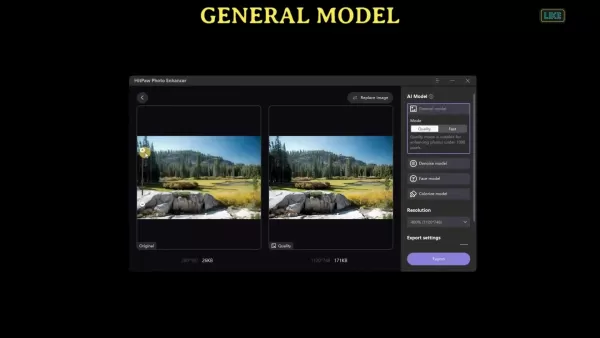
Schritte zur Verwendung des General Model:
- HitPaw AI Photo Enhancer öffnen: Starten Sie die Anwendung nach der Installation.
- Dateien auswählen: Klicken Sie auf „Dateien auswählen“ oder ziehen Sie Ihr Foto per Drag-and-Drop in die App.
- General Model auswählen: Stellen Sie sicher, dass das „General Model“ im Bereich KI-Modell ausgewählt ist.
- Modus auswählen: Wählen Sie „Qualität“ für überlegene Ergebnisse oder „Schnell“ für schnellere Ergebnisse, ideal für Fotos unter 1000 Pixeln.
- Auflösung anpassen: Wählen Sie eine Hochskalierungsauflösung (200 %, 400 %, 600 % oder 800 %).
- Vorschau des Ergebnisses: Klicken Sie auf „Vorschau“, um das Bild zu verarbeiten, was je nach Größe und Komplexität einen Moment dauern kann.
- Vorher und Nachher vergleichen: Verwenden Sie den Schieberegler, um Original- und verbesserte Bilder zu vergleichen.
- Verbessertes Foto exportieren: Speichern Sie das Ergebnis, indem Sie auf „Exportieren“ klicken und den gewünschten Ordner auswählen.
Das General Model eignet sich hervorragend für Landschaften und allgemeine Detailverbesserungen, wobei die Vorschaufunktion sicherstellt, dass Sie vor dem Speichern zufrieden sind.
Verwendung des Denoise Model
Das Denoise Model zielt auf die Rauschentfernung ab und ist perfekt für Fotos bei schwachem Licht oder mit hohem ISO-Wert.
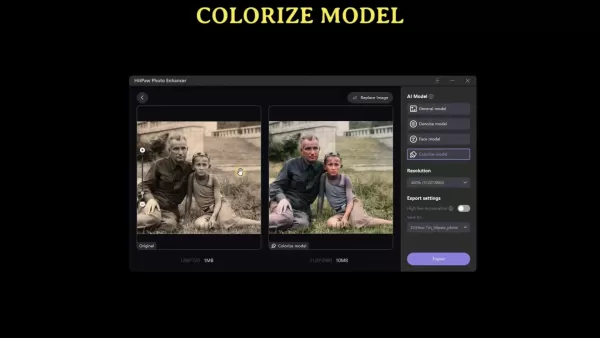
Schritte zur Verwendung des Denoise Model:
- HitPaw AI Photo Enhancer öffnen: Starten Sie die Anwendung.
- Dateien auswählen: Wählen Sie Ihr Foto über die Schaltfläche „Dateien auswählen“ aus.
- Denoise Model auswählen: Wählen Sie das „Denoise Model“ im Bereich KI-Modell.
- Einstellungen anpassen (optional): Das Modell arbeitet automatisch, aber Auflösungsanpassungen sind möglich.
- Vorschau des Ergebnisses: Klicken Sie auf „Vorschau“, um das Bild zu verarbeiten.
- Vorher und Nachher vergleichen: Verwenden Sie den Schieberegler, um die Rauschreduktion zu bewerten.
- Ent-rauschtes Foto exportieren: Speichern Sie das verbesserte Bild, indem Sie auf „Exportieren“ klicken.
Dieses Modell reduziert effektiv Körnigkeit und verbessert die Klarheit bei verrauschten Bildern.
Verwendung des Face Model
Das Face Model ist spezialisiert auf die Verbesserung von Porträts, glättet Unreinheiten und verfeinert Gesichtsdetails für polierte Ergebnisse.
Schritte zur Verwendung des Face Model:
- HitPaw AI Photo Enhancer öffnen: Starten Sie das Programm.
- Dateien auswählen: Wählen Sie ein Porträt über die Schaltfläche „Dateien auswählen“ aus.
- Face Model auswählen: Wählen Sie das „Face Model“ im Bereich KI-Modell.
- Modus auswählen: Entscheiden Sie sich für den „Scharf“- oder „Weich“-Modus je nach gewünschtem Verbesserungsgrad.
- Auflösung anpassen: Stellen Sie die bevorzugte Hochskalierungsauflösung ein.
- Vorschau des Ergebnisses: Klicken Sie auf „Vorschau“, um die Verbesserungen anzuzeigen.
- Vergleichen und exportieren: Speichern Sie das verbesserte Porträt, indem Sie auf „Exportieren“ klicken, wenn Sie zufrieden sind.
Dieses Modell ist ideal für die Verfeinerung von Hauttextur und die Erstellung professioneller Porträts.
Verwendung des Colorize Model
Das Colorize Model belebt Schwarz-Weiß-Fotos, indem es lebendige, realistische Farben hinzufügt.
Schritte zur Verwendung des Colorize Model:
- HitPaw AI Photo Enhancer öffnen: Starten Sie die Anwendung.
- Dateien auswählen: Wählen Sie ein Schwarz-Weiß-Foto aus.
- Colorize Model auswählen: Wählen Sie das „Colorize Model“ im Bereich KI-Modell.
- Vorschau des Ergebnisses: Klicken Sie auf „Vorschau“, um das Bild zu verarbeiten.
- Kolorisiertes Foto exportieren: Speichern Sie das lebendige Ergebnis, indem Sie auf „Exportieren“ klicken.
Ideal für Familien- oder historische Fotos, erweckt dieses Modell monochrome Bilder zum Leben.
Preise
Kosten und Abonnementoptionen
HitPaw AI Photo Enhancer bietet eine kostenlose Testversion mit eingeschränkten Funktionen und kostenpflichtige Abonnements für vollständigen Zugriff auf alle Modelle.
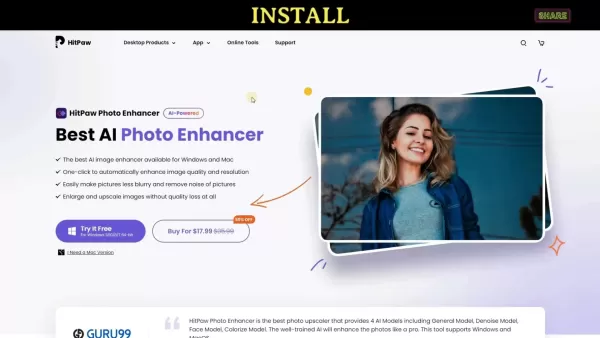
Kaufoptionen sind zu reduzierten Preisen verfügbar. Besuchen Sie die offizielle Website für aktuelle Preise und Sonderangebote, einschließlich eines 50%-Rabattangebots, was es zu einer kostengünstigen Wahl für fortschrittliche KI-Bildverbesserung macht.
Plan Preis Funktionen Vorteile Kostenlose Testversion 0 € Eingeschränkte KI-Modelle, Ausgabe mit Wasserzeichen Grundfunktionen erkunden Monatsplan Website prüfen Voller Zugriff auf alle KI-Modelle Ideal für kurzfristige Nutzung Jahresplan Website prüfen Voller Zugriff auf alle KI-Modelle Kostengünstig für häufige Nutzung Lebenslanger Plan Website prüfen Voller Zugriff auf alle KI-Modelle Einmalige Zahlung für unbegrenzten Zugriff
Vor- und Nachteile von HitPaw AI Photo Enhancer
Vorteile
Intuitive Benutzeroberfläche
Leistungsstarke KI-gestützte Verbesserungen
Offline-Verarbeitung für Datenschutz
Vielfalt an KI-Modellen für spezifische Anforderungen
Ein-Klick-Bildverbesserung
Nachteile
Eingeschränkte Funktionen in der kostenlosen Testversion
Die Verarbeitung großer Bilder kann Zeit in Anspruch nehmen
Ergebnisse hängen von der Qualität des Ausgangsbildes ab
Häufig gestellte Fragen
Ist HitPaw AI Photo Enhancer benutzerfreundlich?
Ja, HitPaw AI Photo Enhancer verfügt über eine intuitive Benutzeroberfläche, die für Benutzer aller Erfahrungsstufen zugänglich ist. Die Ein-Klick-Verbesserung vereinfacht den Prozess, und die vielfältigen Modelle decken verschiedene Bearbeitungsbedürfnisse ab.
Kann HitPaw AI Photo Enhancer Bilder ohne Qualitätsverlust hochskalieren?
Ja, seine KI-gestützten Hochskalierungsalgorithmen fügen vergrößerten Bildern Details hinzu und minimieren Qualitätsverluste. Die Ergebnisse variieren jedoch je nach Klarheit des Originalbildes, wobei sehr unscharfe oder niedrig aufgelöste Fotos geringfügige Unvollkommenheiten beibehalten können.
Welche Bilder funktionieren am besten mit dem Colorize Model?
Das Colorize Model eignet sich hervorragend für klare, kontrastreiche Schwarz-Weiß-Fotos und liefert lebendige, realistische Ergebnisse. Verblasste oder beschädigte Bilder können weniger optimale Ergebnisse liefern.
Verwandte Fragen
Welche Systemanforderungen gelten für HitPaw AI Photo Enhancer?
Für reibungslosen Betrieb stellen Sie sicher, dass Ihr System diese Mindestanforderungen erfüllt: Betriebssystem: Windows 10/8/7 (64-Bit) oder macOS 10.13 und höher; Prozessor: Intel i3 oder besser; RAM: 4 GB oder mehr; Grafikkarte: NVIDIA GeForce GTX 600 oder besser; Festplattenspeicher: 200 MB frei für die Installation. Eine leistungsstarke GPU beschleunigt die KI-Verarbeitung, und regelmäßige Treiberaktualisierungen optimieren die Leistung.
Verwandter Artikel
 AI Voice Translator G5 Pro: Nahtlose globale Kommunikation
In einer Welt, in der globale Vernetzung essenziell ist, ist das Überbrücken von Sprachbarrieren wichtiger denn je. Der AI Voice Translator G5 Pro bietet eine praktische Lösung mit seinen Echtzeit-Übe
AI Voice Translator G5 Pro: Nahtlose globale Kommunikation
In einer Welt, in der globale Vernetzung essenziell ist, ist das Überbrücken von Sprachbarrieren wichtiger denn je. Der AI Voice Translator G5 Pro bietet eine praktische Lösung mit seinen Echtzeit-Übe
 KI-gestützte Musikerstellung: Songs und Videos mühelos erstellen
Musikerstellung kann komplex sein und erfordert Zeit, Ressourcen und Fachwissen. Künstliche Intelligenz hat diesen Prozess revolutioniert und ihn einfach und zugänglich gemacht. Dieser Leitfaden zeigt
KI-gestützte Musikerstellung: Songs und Videos mühelos erstellen
Musikerstellung kann komplex sein und erfordert Zeit, Ressourcen und Fachwissen. Künstliche Intelligenz hat diesen Prozess revolutioniert und ihn einfach und zugänglich gemacht. Dieser Leitfaden zeigt
 Erstellung KI-gestützter Malbücher: Ein umfassender Leitfaden
Das Gestalten von Malbüchern ist ein lohnendes Unterfangen, das künstlerischen Ausdruck mit beruhigenden Erlebnissen für Nutzer verbindet. Der Prozess kann jedoch arbeitsintensiv sein. Glücklicherweis
Kommentare (0)
0/200
Erstellung KI-gestützter Malbücher: Ein umfassender Leitfaden
Das Gestalten von Malbüchern ist ein lohnendes Unterfangen, das künstlerischen Ausdruck mit beruhigenden Erlebnissen für Nutzer verbindet. Der Prozess kann jedoch arbeitsintensiv sein. Glücklicherweis
Kommentare (0)
0/200
Möchten Sie Ihre Bildbearbeitung revolutionieren? Dank modernster künstlicher Intelligenz ist die Verbesserung Ihrer Bilder nun mühelos. Dieser detaillierte Leitfaden stellt den HitPaw AI Photo Enhancer vor, ein offline AI-Tool, das die Bildqualität und Auflösung automatisch verbessert. Egal, ob Sie ein erfahrener Fotograf oder ein Enthusiast sind, der persönliche Schnappschüsse verfeinern möchte, der HitPaw AI Photo Enhancer bietet leistungsstarke Funktionen für beeindruckende Ergebnisse.
Wichtige Highlights
HitPaw AI Photo Enhancer ist eine KI-gestützte Lösung für Windows und Mac, entwickelt, um die Bildqualität zu verbessern.
Es verbessert Bilder und Auflösung automatisch mit einem einzigen Klick.
Das Tool reduziert effektiv Unschärfe und beseitigt Rauschen aus Fotos.
Es unterstützt das Vergrößern und Hochskalieren von Bildern ohne Qualitätsverlust.
Der Enhancer bietet verschiedene KI-Modelle, darunter General, Denoise, Face und Colorize Modelle.
Erste SchritteWITH HitPaw AI Photo Enhancer
Was ist HitPaw AI Photo Enhancer?
HitPaw AI Photo Enhancer ist ein professionelles, KI-gestütztes Tool, das entwickelt wurde, um die Bildqualität und Auflösung mühelos zu verbessern. Es arbeitet offline und priorisiert Datenschutz und Sicherheit. Verfügbar für Windows und Mac, richtet es sich an ein breites Publikum. Seine fortschrittlichen KI-Algorithmen, trainiert auf umfangreichen Datensätzen, zeichnen sich durch die Wiederherstellung von Details in unscharfen oder qualitativ minderwertigen Bildern aus.

Kernfunktionen von HitPaw AI Photo Enhancer umfassen:
- Ein-Klick-Verbesserung: Sofortige Verbesserung der Bildqualität mit minimalem Aufwand.
- KI-gestütztes Hochskalieren: Vergrößern Sie Bilder unter Beibehaltung von Klarheit und Details.
- Rauschreduktion: Entfernen von Körnigkeit, insbesondere bei Fotos mit schlechter Beleuchtung.
- Unschärfereduktion: Schärfen von Bildern für klare, präzise Details.
- Mehrere KI-Modelle: Wählen Sie aus spezialisierten Modellen für maßgeschneiderte Verbesserungen.
Installationsprozess
Um mit der Bildverbesserung zu beginnen, müssen Sie HitPaw AI Photo Enhancer installieren. Der Prozess ist einfach und intuitiv.

Befolgen Sie diese Schritte:
- Besuchen Sie die HitPaw-Website: Navigieren Sie zur offiziellen HitPaw Photo Enhancer-Website über den Link in der Videobeschreibung oder eine Google-Suche.
- Installationsprogramm herunterladen: Klicken Sie auf die Schaltfläche „Kostenlos ausprobieren“, um die Installationsdatei herunterzuladen.
- Installationsprogramm ausführen: Öffnen Sie die heruntergeladene Datei (photo-enhancer.exe) und folgen Sie den Anweisungen auf dem Bildschirm.
- Lizenzvereinbarung akzeptieren: Lesen und akzeptieren Sie die HitPaw-Lizenzvereinbarung, um fortzufahren.
- Installation abschließen: Klicken Sie auf „Installieren“ und warten Sie, bis der Prozess abgeschlossen ist, einschließlich der erforderlichen Komponenten und KI-Modelle.
- Anwendung starten: Klicken Sie auf „Start“, um HitPaw AI Photo Enhancer zu öffnen.
Wenn Sie einen Serienschlüssel haben, aktivieren Sie ihn über die Schaltfläche oben im Anwendungsfenster. Ohne Serienschlüssel können Sie Rabattangebote für erhebliche Einsparungen nutzen.
Erklärung des Verbesserungsprozesses
Wie die KI funktioniert
HitPaw AI Photo Enhancer nutzt hochentwickelte KI-Algorithmen, die auf umfangreichen Bilddatensätzen trainiert wurden, um Fotos intelligent zu analysieren und zu verbessern.
So funktioniert jedes Modell:
- General Model: Verbessert allgemeine Bildaspekte wie Schärfe, Kontrast und Details.
- Denoise Model: Entfernt Rauschmuster, während wichtige Details erhalten bleiben, und reduziert Körnigkeit.
- Face Model: Erkennt Gesichter, verfeinert Hauttextur, entfernt Unreinheiten und schärft Merkmale.
- Colorize Model: Fügt realistische Farben zu Schwarz-Weiß-Fotos hinzu und belebt Graustufenbilder wieder.
Die lokale Verarbeitung von Bildern gewährleistet Datenschutz und Sicherheit bei gleichzeitig hochwertigen Ergebnissen. Jedes Modell ist für Benutzerfreundlichkeit optimiert, wodurch professionelle Verbesserungen für alle zugänglich werden.
Verwendung der verschiedenen KI-Modelle in HitPaw
Verwendung des General Model
Das General Model ist ideal für die allgemeine Bildverbesserung und verbessert Klarheit, Schärfe und Gesamtqualität bei verschiedenen Fototypen.
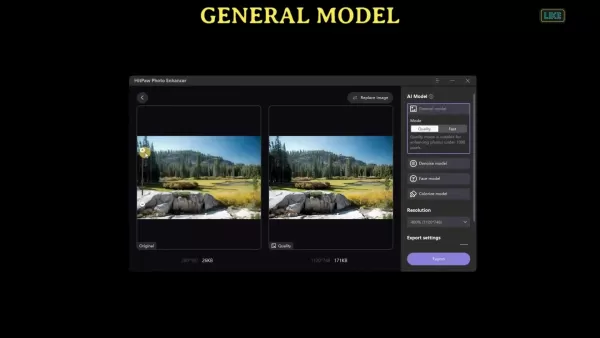
Schritte zur Verwendung des General Model:
- HitPaw AI Photo Enhancer öffnen: Starten Sie die Anwendung nach der Installation.
- Dateien auswählen: Klicken Sie auf „Dateien auswählen“ oder ziehen Sie Ihr Foto per Drag-and-Drop in die App.
- General Model auswählen: Stellen Sie sicher, dass das „General Model“ im Bereich KI-Modell ausgewählt ist.
- Modus auswählen: Wählen Sie „Qualität“ für überlegene Ergebnisse oder „Schnell“ für schnellere Ergebnisse, ideal für Fotos unter 1000 Pixeln.
- Auflösung anpassen: Wählen Sie eine Hochskalierungsauflösung (200 %, 400 %, 600 % oder 800 %).
- Vorschau des Ergebnisses: Klicken Sie auf „Vorschau“, um das Bild zu verarbeiten, was je nach Größe und Komplexität einen Moment dauern kann.
- Vorher und Nachher vergleichen: Verwenden Sie den Schieberegler, um Original- und verbesserte Bilder zu vergleichen.
- Verbessertes Foto exportieren: Speichern Sie das Ergebnis, indem Sie auf „Exportieren“ klicken und den gewünschten Ordner auswählen.
Das General Model eignet sich hervorragend für Landschaften und allgemeine Detailverbesserungen, wobei die Vorschaufunktion sicherstellt, dass Sie vor dem Speichern zufrieden sind.
Verwendung des Denoise Model
Das Denoise Model zielt auf die Rauschentfernung ab und ist perfekt für Fotos bei schwachem Licht oder mit hohem ISO-Wert.
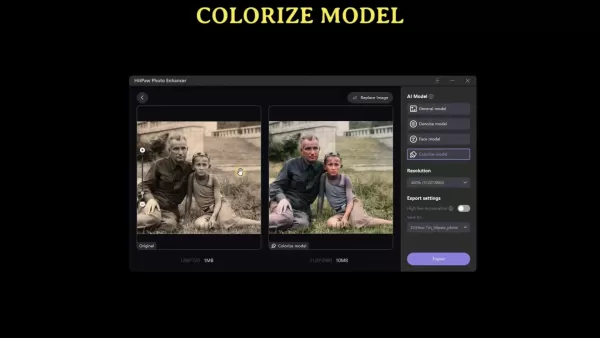
Schritte zur Verwendung des Denoise Model:
- HitPaw AI Photo Enhancer öffnen: Starten Sie die Anwendung.
- Dateien auswählen: Wählen Sie Ihr Foto über die Schaltfläche „Dateien auswählen“ aus.
- Denoise Model auswählen: Wählen Sie das „Denoise Model“ im Bereich KI-Modell.
- Einstellungen anpassen (optional): Das Modell arbeitet automatisch, aber Auflösungsanpassungen sind möglich.
- Vorschau des Ergebnisses: Klicken Sie auf „Vorschau“, um das Bild zu verarbeiten.
- Vorher und Nachher vergleichen: Verwenden Sie den Schieberegler, um die Rauschreduktion zu bewerten.
- Ent-rauschtes Foto exportieren: Speichern Sie das verbesserte Bild, indem Sie auf „Exportieren“ klicken.
Dieses Modell reduziert effektiv Körnigkeit und verbessert die Klarheit bei verrauschten Bildern.
Verwendung des Face Model
Das Face Model ist spezialisiert auf die Verbesserung von Porträts, glättet Unreinheiten und verfeinert Gesichtsdetails für polierte Ergebnisse.
Schritte zur Verwendung des Face Model:
- HitPaw AI Photo Enhancer öffnen: Starten Sie das Programm.
- Dateien auswählen: Wählen Sie ein Porträt über die Schaltfläche „Dateien auswählen“ aus.
- Face Model auswählen: Wählen Sie das „Face Model“ im Bereich KI-Modell.
- Modus auswählen: Entscheiden Sie sich für den „Scharf“- oder „Weich“-Modus je nach gewünschtem Verbesserungsgrad.
- Auflösung anpassen: Stellen Sie die bevorzugte Hochskalierungsauflösung ein.
- Vorschau des Ergebnisses: Klicken Sie auf „Vorschau“, um die Verbesserungen anzuzeigen.
- Vergleichen und exportieren: Speichern Sie das verbesserte Porträt, indem Sie auf „Exportieren“ klicken, wenn Sie zufrieden sind.
Dieses Modell ist ideal für die Verfeinerung von Hauttextur und die Erstellung professioneller Porträts.
Verwendung des Colorize Model
Das Colorize Model belebt Schwarz-Weiß-Fotos, indem es lebendige, realistische Farben hinzufügt.
Schritte zur Verwendung des Colorize Model:
- HitPaw AI Photo Enhancer öffnen: Starten Sie die Anwendung.
- Dateien auswählen: Wählen Sie ein Schwarz-Weiß-Foto aus.
- Colorize Model auswählen: Wählen Sie das „Colorize Model“ im Bereich KI-Modell.
- Vorschau des Ergebnisses: Klicken Sie auf „Vorschau“, um das Bild zu verarbeiten.
- Kolorisiertes Foto exportieren: Speichern Sie das lebendige Ergebnis, indem Sie auf „Exportieren“ klicken.
Ideal für Familien- oder historische Fotos, erweckt dieses Modell monochrome Bilder zum Leben.
Preise
Kosten und Abonnementoptionen
HitPaw AI Photo Enhancer bietet eine kostenlose Testversion mit eingeschränkten Funktionen und kostenpflichtige Abonnements für vollständigen Zugriff auf alle Modelle.
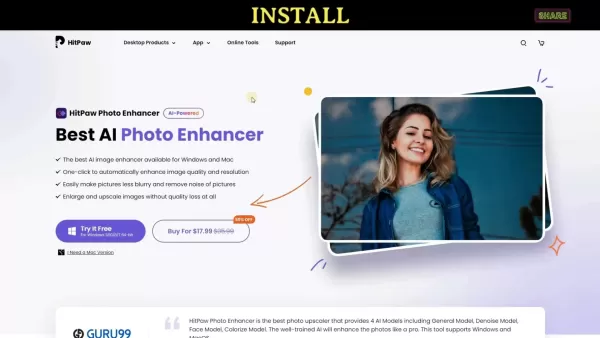
Kaufoptionen sind zu reduzierten Preisen verfügbar. Besuchen Sie die offizielle Website für aktuelle Preise und Sonderangebote, einschließlich eines 50%-Rabattangebots, was es zu einer kostengünstigen Wahl für fortschrittliche KI-Bildverbesserung macht.
| Plan | Preis | Funktionen | Vorteile |
|---|---|---|---|
| Kostenlose Testversion | 0 € | Eingeschränkte KI-Modelle, Ausgabe mit Wasserzeichen | Grundfunktionen erkunden |
| Monatsplan | Website prüfen | Voller Zugriff auf alle KI-Modelle | Ideal für kurzfristige Nutzung |
| Jahresplan | Website prüfen | Voller Zugriff auf alle KI-Modelle | Kostengünstig für häufige Nutzung |
| Lebenslanger Plan | Website prüfen | Voller Zugriff auf alle KI-Modelle | Einmalige Zahlung für unbegrenzten Zugriff |
Vor- und Nachteile von HitPaw AI Photo Enhancer
Vorteile
Intuitive Benutzeroberfläche
Leistungsstarke KI-gestützte Verbesserungen
Offline-Verarbeitung für Datenschutz
Vielfalt an KI-Modellen für spezifische Anforderungen
Ein-Klick-Bildverbesserung
Nachteile
Eingeschränkte Funktionen in der kostenlosen Testversion
Die Verarbeitung großer Bilder kann Zeit in Anspruch nehmen
Ergebnisse hängen von der Qualität des Ausgangsbildes ab
Häufig gestellte Fragen
Ist HitPaw AI Photo Enhancer benutzerfreundlich?
Ja, HitPaw AI Photo Enhancer verfügt über eine intuitive Benutzeroberfläche, die für Benutzer aller Erfahrungsstufen zugänglich ist. Die Ein-Klick-Verbesserung vereinfacht den Prozess, und die vielfältigen Modelle decken verschiedene Bearbeitungsbedürfnisse ab.
Kann HitPaw AI Photo Enhancer Bilder ohne Qualitätsverlust hochskalieren?
Ja, seine KI-gestützten Hochskalierungsalgorithmen fügen vergrößerten Bildern Details hinzu und minimieren Qualitätsverluste. Die Ergebnisse variieren jedoch je nach Klarheit des Originalbildes, wobei sehr unscharfe oder niedrig aufgelöste Fotos geringfügige Unvollkommenheiten beibehalten können.
Welche Bilder funktionieren am besten mit dem Colorize Model?
Das Colorize Model eignet sich hervorragend für klare, kontrastreiche Schwarz-Weiß-Fotos und liefert lebendige, realistische Ergebnisse. Verblasste oder beschädigte Bilder können weniger optimale Ergebnisse liefern.
Verwandte Fragen
Welche Systemanforderungen gelten für HitPaw AI Photo Enhancer?
Für reibungslosen Betrieb stellen Sie sicher, dass Ihr System diese Mindestanforderungen erfüllt: Betriebssystem: Windows 10/8/7 (64-Bit) oder macOS 10.13 und höher; Prozessor: Intel i3 oder besser; RAM: 4 GB oder mehr; Grafikkarte: NVIDIA GeForce GTX 600 oder besser; Festplattenspeicher: 200 MB frei für die Installation. Eine leistungsstarke GPU beschleunigt die KI-Verarbeitung, und regelmäßige Treiberaktualisierungen optimieren die Leistung.
 AI Voice Translator G5 Pro: Nahtlose globale Kommunikation
In einer Welt, in der globale Vernetzung essenziell ist, ist das Überbrücken von Sprachbarrieren wichtiger denn je. Der AI Voice Translator G5 Pro bietet eine praktische Lösung mit seinen Echtzeit-Übe
AI Voice Translator G5 Pro: Nahtlose globale Kommunikation
In einer Welt, in der globale Vernetzung essenziell ist, ist das Überbrücken von Sprachbarrieren wichtiger denn je. Der AI Voice Translator G5 Pro bietet eine praktische Lösung mit seinen Echtzeit-Übe
 KI-gestützte Musikerstellung: Songs und Videos mühelos erstellen
Musikerstellung kann komplex sein und erfordert Zeit, Ressourcen und Fachwissen. Künstliche Intelligenz hat diesen Prozess revolutioniert und ihn einfach und zugänglich gemacht. Dieser Leitfaden zeigt
KI-gestützte Musikerstellung: Songs und Videos mühelos erstellen
Musikerstellung kann komplex sein und erfordert Zeit, Ressourcen und Fachwissen. Künstliche Intelligenz hat diesen Prozess revolutioniert und ihn einfach und zugänglich gemacht. Dieser Leitfaden zeigt
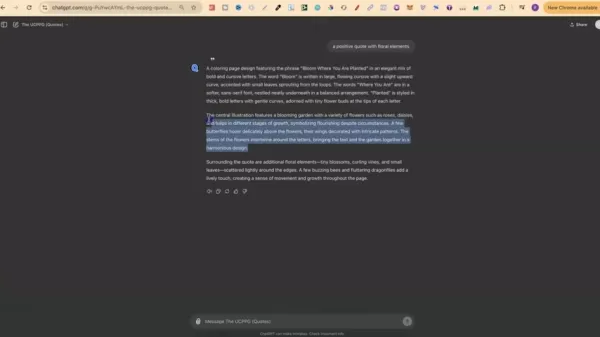 Erstellung KI-gestützter Malbücher: Ein umfassender Leitfaden
Das Gestalten von Malbüchern ist ein lohnendes Unterfangen, das künstlerischen Ausdruck mit beruhigenden Erlebnissen für Nutzer verbindet. Der Prozess kann jedoch arbeitsintensiv sein. Glücklicherweis
Erstellung KI-gestützter Malbücher: Ein umfassender Leitfaden
Das Gestalten von Malbüchern ist ein lohnendes Unterfangen, das künstlerischen Ausdruck mit beruhigenden Erlebnissen für Nutzer verbindet. Der Prozess kann jedoch arbeitsintensiv sein. Glücklicherweis





























